De computernaam aanpassen
Als je Ip instellingen gedaan zijn, is het zeer nuttig van de computer ook een logische benaming te geven. Als je naderhand het toestel wil aanspreken, moet je het IP adres of een onmogelijke naam niet onthouden. Dan kun je deze bereiken op de naam die je nu opgeeft. Er zijn meerdere manieren om aan deze menu te geraken. Ik geef nu één mogelijkheid mee. Open de Windows verkenner (File explorer).

Open daarna het rechtermuisknop menu van “This PC” en kies voor Properties:
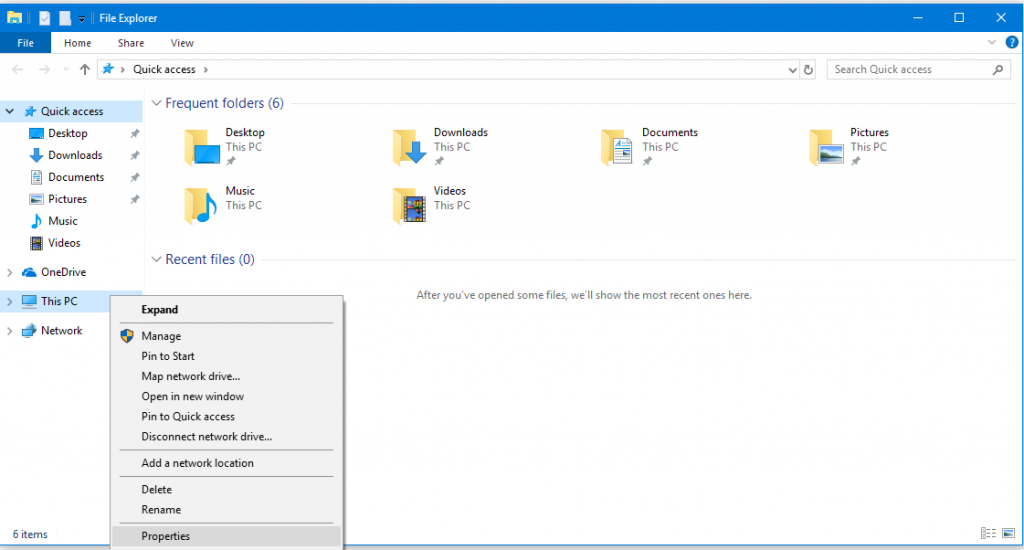
Het “System” venster opent met allerlei informatie over je PC en besturingssysteem.
Hier kun je zien dat de naam van mijn PC nu “DESKTOP-RQLETLN” is. Geen logische en handige naam dus! Kies links in beeld de knop “Change settings” om deze aan te passen:
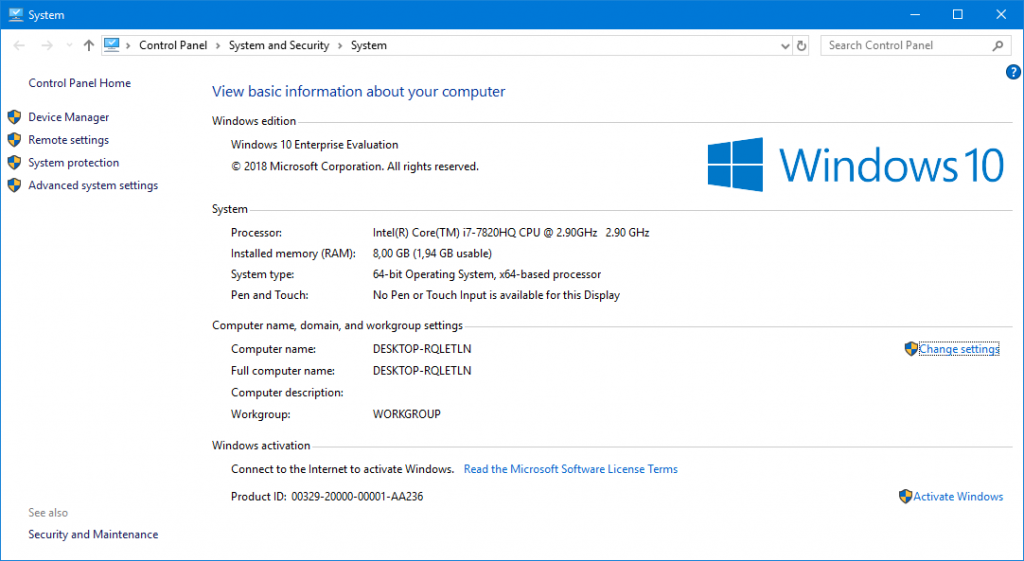
Nu openen de “system properties”. In dit venster kun je een omschrijving geven van waarvoor deze PC zou dienen. Dit is louter informatief en doet niets met de verdere werking van het systeem. Kies hier de knop “Change…”:
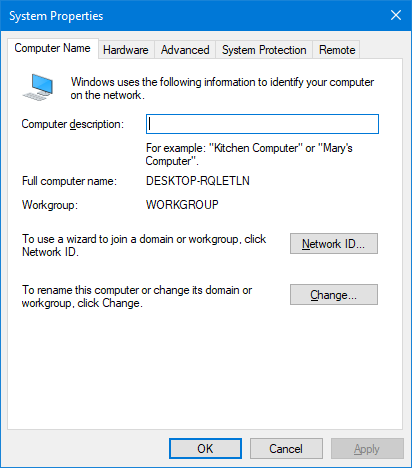
Nu opent het venster “Computer name Changes”. De naam die je hier opgeeft zal de naam van je systeem zij zoals hij dan ook bekend staat in je toekomstige netwerk.
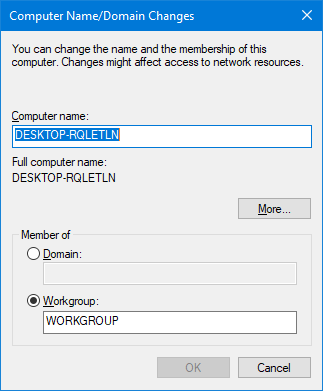
Pas de naam aan en kies voor de knop “Ok”:
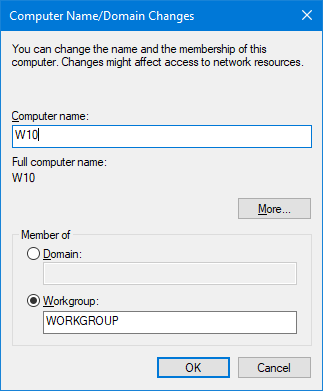
Windows geeft aan dat je zal moeten herstarten om deze naam toe te passen. Kies “OK”:
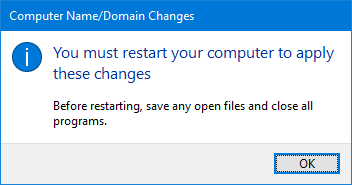
Nadat je de vensters sluit, krijg je de volgende melding. Kies voor “Restart Now”:
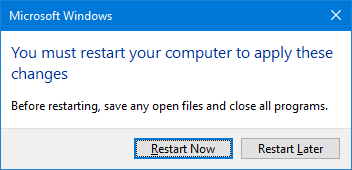
Als je nu terug naar het system venster gaat (via verkenner) dan zul je zien dat de computernaam nu veranderd is:
